Jak skenovat (a opravit) poškozené systémové soubory v systému Windows
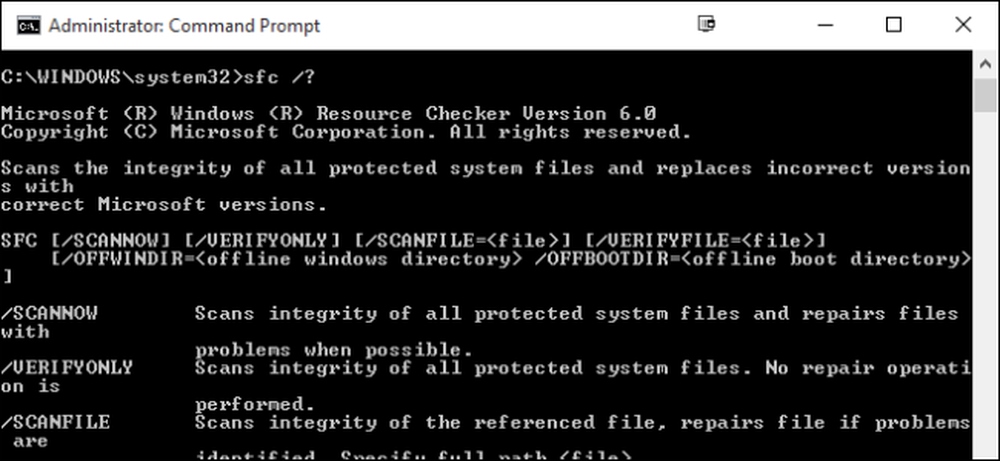
Pokud se vaše PC během spouštění bojí nebo má potíže, je možné, že systémové soubory systému Windows se zkorumpovaly, zmizely nebo dokonce byly změněny instalací softwaru někde podél linky. Stejně jako většina verzí systému Windows před ním, systém Windows 10 obsahuje nástroj příkazového řádku nazvaný Ochrana zdrojů v systému Windows, který skenuje, ověří a opravuje systémové soubory.
Pokud je váš systém schopen spustit, i v nouzovém režimu, můžete spustit nástroj přímo z Windows. Pokud se systém Windows nespustí, můžete jej také spustit z příkazového řádku, který je dostupný při zavádění z instalačního média do režimu opravy.
Chcete-li spustit tento nástroj v systému Windows, budete muset v administračním režimu otevřít příkazový řádek. Klepněte pravým tlačítkem myši na nabídku Start nebo stiskněte klávesu Windows + X na klávesnici a vyberte příkaz "Příkazový řádek (Admin)" v nabídce Nástroje pro správu. Můžete také jednoduše použít tuto šikovnou klávesovou zkratku.
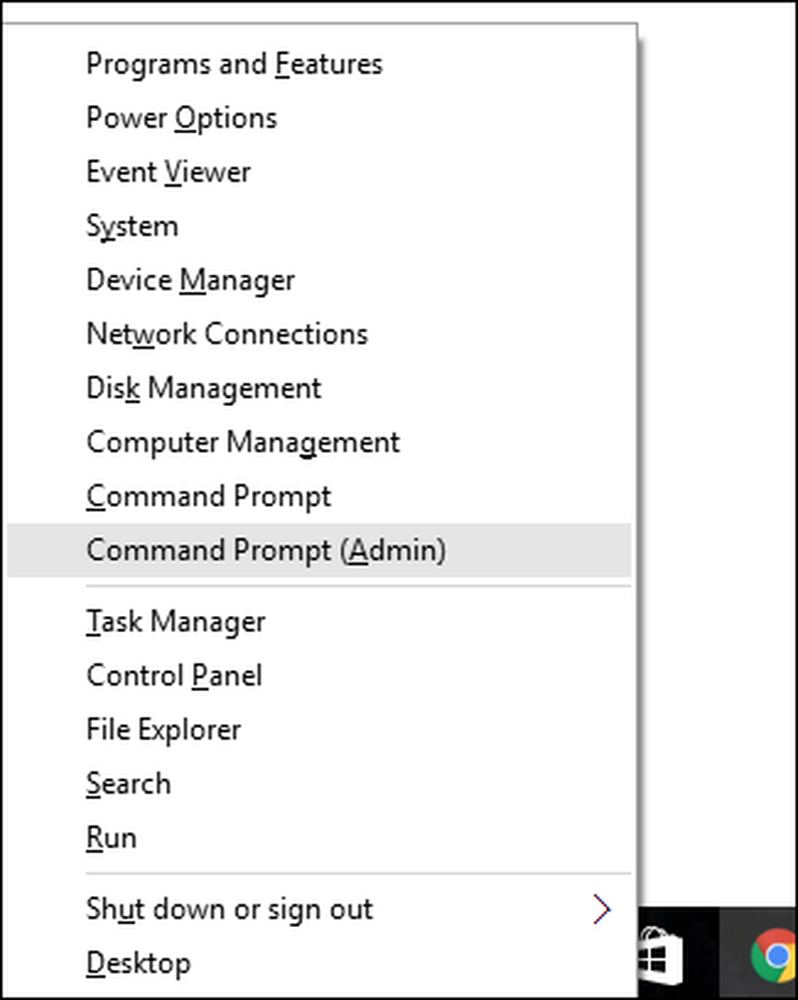
Když máte příkazový řádek otevřený v režimu správce, můžete spustit nástroj pomocí následující syntaxe:
SFC [/ SCANNOW] [/ VERIFYONLY] [/ SCANFILE =] [/ VERIFYFILE =] [/ OFFWINDIR = / OFFBOOTDIR =]
Nejužitečnější možností je pouze okamžité skenování celého systému, které bude kontrolovat a pokoušet se opravit všechny soubory, které jsou změněny nebo poškozeny. Můžete to udělat pomocí tohoto příkazu:
sfc / scannow
Případně můžete příkaz použít sfc / verifyonly prohledání problémů, ale neprovádějte žádné opravy.

Můžete také skenovat nebo ověřovat konkrétní soubor pomocí / scanfile = nebo / verifyfile = spolu s celou cestou k cílovému souboru, například:
sfc /scanfile=c:\windows\system32\kernel32.dll
Jak jsme již zmínili, tento nástroj existuje pro předchozí verze systému Windows, ale můžete se setkat s mírně odlišnými možnostmi. Příkaz můžete vždy použít sfc /? abyste získali všechny podporované možnosti pro verzi systému Windows. A jen v případě, že jste přemýšleli, proč používá Windows Resource Protection příkaz SFC, je to proto, že nástroj byl nazván System File Checker.




